時刻
時刻フィールドを配置すると、時刻(時間:分)を入力する入力欄を作成できます。
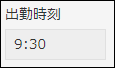
レコード追加または編集画面で時刻の入力欄をクリックすると、30分単位の時刻がドロップダウンリストで表示され、入力したい時刻を選択できます。
また、キーボードで直接時刻を入力できます。
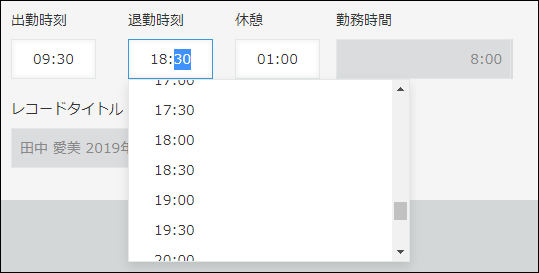
時刻フィールドの設定項目
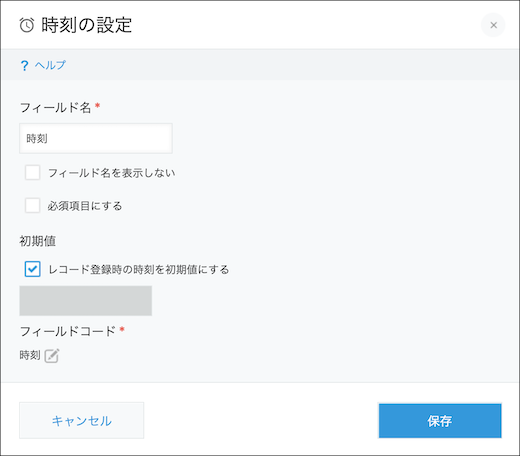
フィールド名
入力項目の見出しを指定します。
フィールド名を表示しない
「フィールド名を表示しない」にチェックを入れると、次の画面でフィールド名を非表示にします。
- レコードの追加画面
- レコードの編集画面
- レコードの詳細画面
- レコードの印刷用画面
- フォームの設定画面
必須項目にする
「必須項目にする」にチェックを入れると、値の指定が必須になります。
初期値
初期値を設定できます。
レコード登録時の時刻を初期値にする場合は、「レコード登録時の時刻を初期値にする」にチェックを入れます。
任意の時刻を初期値にする場合は、「レコード登録時の時刻を初期値にする」のチェックを外して、入力欄に時刻を入力します。
初期値を設定しない場合は、「レコード登録時の時刻を初期値にする」のチェックを外して、時刻の欄を空欄にします。
フィールドコード
計算式やAPIでフィールドを指定するときに使用する文字列です。
使用例
時刻フィールドは、時刻や時間の長さを入力する項目で使用します。
たとえば、勤怠管理アプリで、出勤時刻や退勤時刻を入力するフィールドとして使用します。
休憩時間の長さを入力するフィールドとしても使用できます。
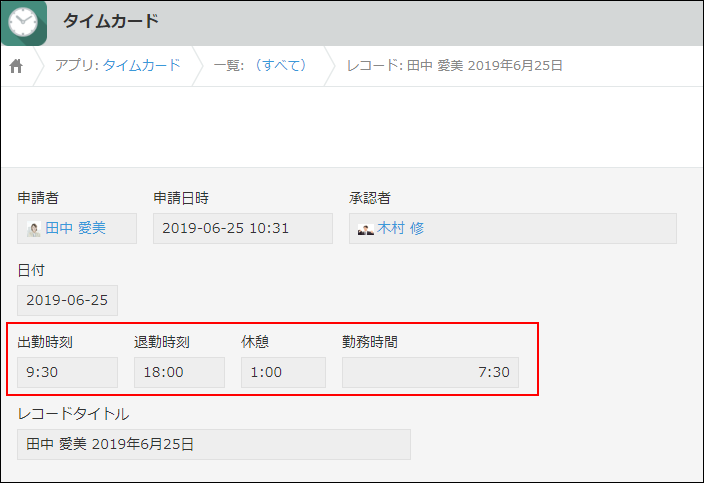
時刻フィールドを使って勤務時間を計算する例
時刻フィールドは計算式内で指定できるため、出勤時刻と退勤時刻と休憩時間から、勤務時間を自動で表示する計算式を設定できます。
計算式は、計算フィールドを使って設定します。
まず時刻フィールドを使って、「通勤時刻」と「出勤時刻」のフィールドを配置します。
続いて、計算フィールドを配置して次の計算式を指定し、計算結果の表示形式を「時刻」に設定します。
退勤時刻-出勤時刻-休憩計算フィールドの詳細は、「計算」を参照してください。
時刻の計算方法は、「日付、時刻、日時の計算」を参照してください。
